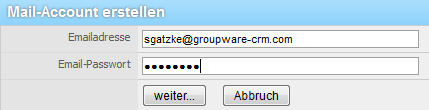Mail-Automation
Mail-Automation mit Wice CRM
Mit der Mail-Automation von Wice CRM können Unternehmen ihre Mail-Kommunikation automatisieren. Vom bekannten Autoresponder, über die automatischen Einsortierung von E-Mails in Ordner, bis hin zum umfangreichen Helpdesk-Automaten kann die Kundenkommunikation automatisiert und vereinfacht werden.
Mail-Automation einrichten
Sie erreichen die Mail-Automation im CommCenter in der Übersicht der eingerichteten E-Mail-Accounts. Klicken Sie im Hauptmenü auf CommCenter und dann dort auf auf "Mail-Account-Verwaltung". Neben dem Reiter "Accounts" sehen Sie den Reiter "Automation". Wenn Sie auf diesen Reiter klicken, gelangen Sie durch Klick auf "[Neuer Eintrag]" zu den Optionen der Mail-Automation und können diese einrichten.
Wählen Sie zunächst den gewünschten Mail-Account aus der Auswahlliste aus. Sie sehen in dieser Liste sämtliche in Ihrem CommCenter eingerichteten E-Mail-Accounts. In dem Feld "Beschreibung" geben Sie bitte eine selbsterklärende Beschreibung ein.
Über die Zugriffssteuerung können Sie einstellen, ob auch Mitglieder aus anderen Benutzergruppen auf die Mailautomation zugreifen können. Wenn Sie hier nichts auswählen, dann sind Sie der einzige User, der auf diese Automation zugreifen darf.
Autoresponder einrichten
Sie können über die Mail-Automation einen Autoresponder einrichten. Dieser wird automatisch an sämtliche eingehende E-Mails für den ausgewählte E-Mail-Account geschickt.
Geben Sie nun im Feld "Autoresponder-Absendeadresse" die Absende-Mailadresse für diesen Autoresponder ein. In der Regel dürfte dies die eigene E-Mail-Adresse sein. Im Feld "Autoresponder-Betreff" geben Sie die Betreffzeile für den Autoresponder ein.
Im Feld "Autoresponder-Text" können Sie nun den Text für den Autoresponder eingeben. Sie können diesen Text über die Schaltfelder auch gestalten. Verwenden Sie SERIAL_SALUTATION für eine persönliche Anrede und tragen Sie unter "Autoresponder-Serienbriefanrede Fallback" eine alternative Anrede ein.
Nun drücken Sie auf "Eingaben speichern" und der Autoresponder wird aktiv.